【動画説明】
【テキスト説明】
1.YouTubeの動画を表示し、「共有」をクリック
掲載したいYouTubeの動画を表示し、「共有」をクリックします。
※ブラウザやYouTubeの仕様変更によっては表示が異なるケースがございます。予めご留意ください。
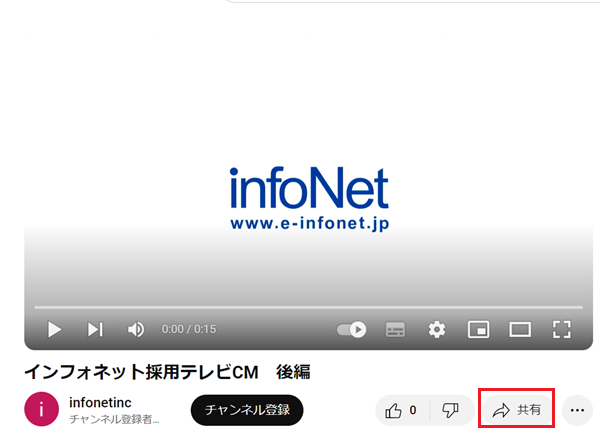
2.「埋め込む」のボタンをクリック
「埋め込む」をクリックします。
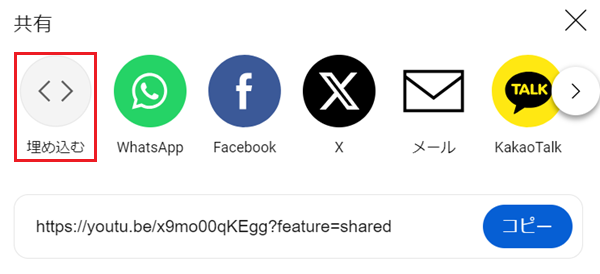
3. HTMLタグをコピー
右上に表示される埋め込みコードを全てコピーします。
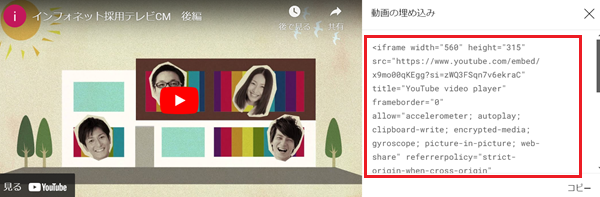
4.編集ナビより「テキストの編集」をクリック
infoCMSサイトにログイン後、動画を掲載したいエディタの編集ナビより「テキストの編集」をクリックします。
【infoCMS9】
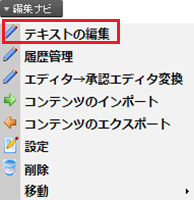
【infoCMS10】
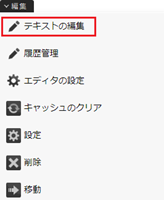
5.「<>HTML」をクリックしコードを全て貼り付け
「リッチテキストエディタ」を選択した状態で「HTML」をクリックします。
コピーした埋め込みコードを全て貼り付けます。
【infoCMS9】
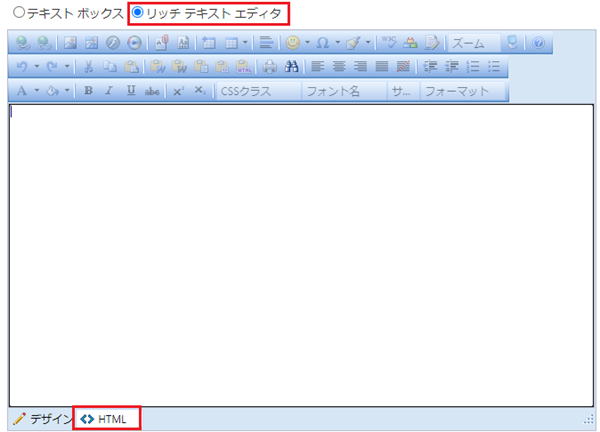
【infoCMS10】
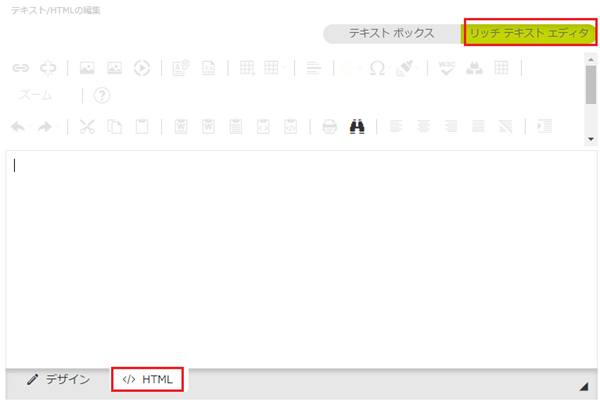
6.「プレビュー」で確認
埋め込みコードを貼り付けた状態で「✎デザイン」をクリックすると下記のように表示がされます。
「プレビュー」をクリックしてリンクに問題がなければ保存します。
【infoCMS9】
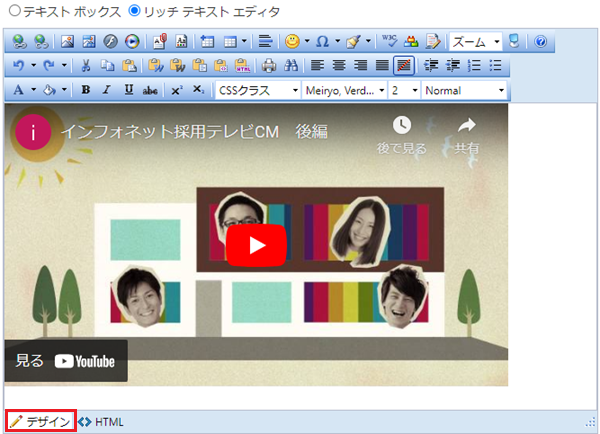
【infoCMS10】
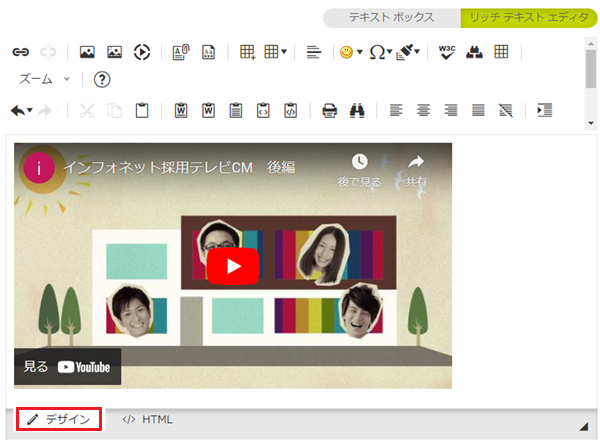
参考
動画と再生リストを埋め込む(Google)
Embed a player using an(Google)
---------
関連質問
一つ前に戻る